บันทึก
เพื่อความชัดเจน หน้าต่างบันทึกจะแบ่งออกเป็นหลายส่วนหลักๆ ดังนี้
•ส่วนควบคุมโปรแกรมจะอยู่ด้านบนของหน้าต่างโปรแกรมหลัก
•หน้าต่างนำทางที่มีตัวขยาย
•ส่วนคำอธิบาย
•ส่วนรายละเอียดที่ด้านล่างของหน้าต่างโปรแกรมหลัก
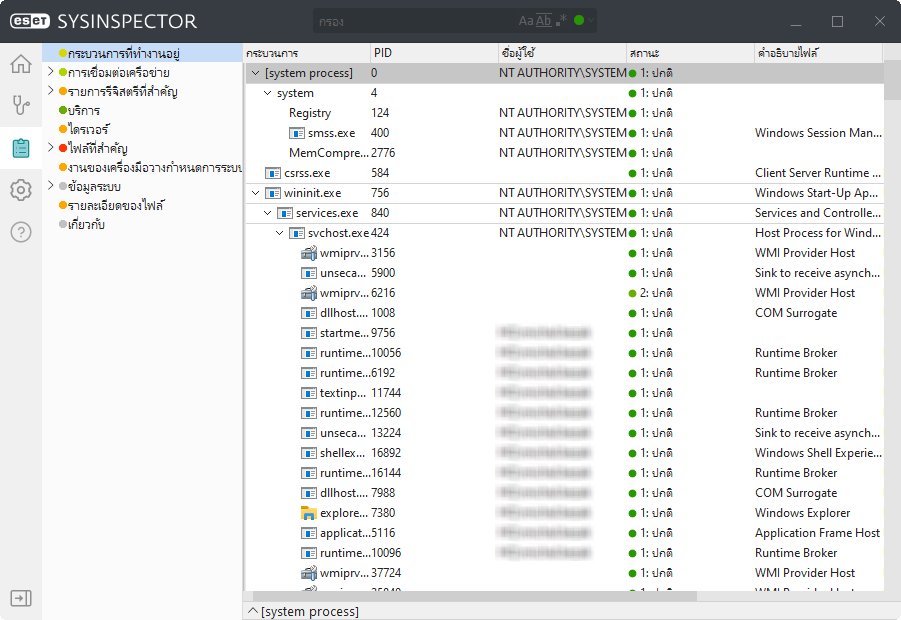
การกรอง
ใช้การกรองรายการเพื่อค้นหาไฟล์ที่น่าสงสัยหรือรายการรีจิสตรีในระบบของคุณ คุณสามารถปรับแต่งผลการค้นหาของคุณ (Ctrl + F) เพื่อค้นหารายการที่คุณต้องการได้ ดังนี้
•โดยการเลือกสี – คุณสามารถกรองรายการตามระดับความเสี่ยง ได้แก่ ปกติ (สีเขียว) ไม่ทราบ (สีส้ม) หรือเสี่ยง (สีแดง):
ระดับความเสี่ยง |
ไฟล์ |
|---|---|
สีเขียว: 1 |
ปลอดภัยอย่างแน่นอน |
สีเหลือง: 5 |
มีความเป็นไปได้ว่าปลอดภัย |
สีแดง: 9 |
ไฟล์ที่ติดไวรัส |
หากตั้งค่าตัวกรองเป็นสีเขียว รายการที่ไม่มีไวรัสทั้งหมดจะปรากฏขึ้น หากตั้งค่าเป็นสีส้ม โปรแกรมจะกรองให้แสดงเฉพาะรายการทั้งหมดที่ต้องตรวจสอบ หากตั้งค่าเป็นสีแดง โปรแกรมจะแสดงเฉพาะรายการที่เป็นอันตรายที่รู้จัก
รายการทั้งหมดที่มีป้ายกำกับว่าเป็นความเสี่ยง 9 อาจก่อให้เกิดความเสี่ยงด้านความปลอดภัย หากขณะนี้คุณไม่ได้ใช้โซลูชันความปลอดภัยของ ESET เราขอแนะนำให้คุณสแกนระบบของคุณด้วย ESET Online Scanner เพื่อดูว่า ESET SysInspector พบรายการดังกล่าวหรือไม่ ทั้งนี้ ESET Online Scanner เป็นบริการที่ไม่เสียค่าใช้จ่าย
•เมื่อเลือก "ตรงตามตัวพิมพ์" โดยการคลิกไอคอน ![]() ในช่องตัวกรอง รายการทั้งหมดที่มีนิพจน์ที่พิมพ์จะปรากฏขึ้น
ในช่องตัวกรอง รายการทั้งหมดที่มีนิพจน์ที่พิมพ์จะปรากฏขึ้น
•โดยการเลือกตรงทั้งคำ – คลิกไอคอน ![]() เพื่อค้นหาเฉพาะคำที่ตรงทั้งคำเท่านั้น
เพื่อค้นหาเฉพาะคำที่ตรงทั้งคำเท่านั้น
•โดยการเลือกใช้นิพจน์ปกติ – คลิกไอคอน ![]()
หมายเหตุ คุณสามารถเลือกหลายตัวกรองพร้อมกันได้ตามต้องการ |